Ak sa vám pri pokuse o prístup k sieťovým zdrojom zobrazuje kód chyby 0x800704b3, môžete sa pokúsiť problém vyriešiť niekoľkými spôsobmi.
Najprv sa uistite, že sieťový prostriedok, ku ktorému sa pokúšate pristupovať, je dostupný a či máte správne povolenia na prístup k nemu.
ako tlačiť prezentujúce poznámky v
Ak je sieťový prostriedok dostupný a máte správne povolenia, skúste reštartovať počítač a potom sa znova pokúste o prístup k prostriedku.
Ak sa vám stále zobrazuje chyba 0x800704b3, je možné, že sa vyskytol problém so sieťovým adaptérom alebo konfiguráciou siete vášho počítača. Skúste vyriešiť problém so sieťovým adaptérom alebo resetovať sieťové nastavenia počítača, aby ste zistili, či sa tým problém vyriešil.
Ak žiadne z vyššie uvedených riešení nefunguje, možno budete musieť kontaktovať správcu siete alebo oddelenie IT so žiadosťou o ďalšiu pomoc.
Ak zápasíte s Chyba 0x800704b3, systém Windows nemá prístup. Sieťová cesta je buď nesprávna, neexistuje, alebo je poskytovateľ siete momentálne nedostupný. na vašom počítači so systémom Windows 11/10, potom vám pomôžeme problém vyriešiť. Kód chyby siete 0x800704b3 je chybové hlásenie, ktoré sa zvyčajne vyskytuje pri pokuse o pripojenie k internetu alebo inému sieťovému zdroju v počítači so systémom Windows 11/10.

Chyba hovorí:
Systém Windows nemá prístup<сетевому пути>
Skontrolujte pravopis mena. V opačnom prípade môžu nastať problémy s vašou sieťou. Ak sa chcete pokúsiť identifikovať a opraviť problémy so sieťou, kliknite na položku Diagnostika.Kód chyby: 0x800704b3
Sieťová cesta je buď zadaná nesprávne, neexistuje, alebo nie je momentálne dostupný poskytovateľ siete. Skúste zadať cestu znova alebo kontaktujte správcu siete.
Opravte kód chyby siete 0x800704b3 v systéme Windows 11/10
Chybové hlásenie naznačuje, že problém je s adresou sieťovej cesty alebo problém s poskytovateľom sieťových služieb. To sa môže stať aj vtedy, ak nie je prítomná služba potrebná na prístup k sieti. Takéto problémy môže spôsobiť aj chybný softvér. Bez ohľadu na dôvod odporúčame na opravu kódu chyby siete 0x800704b3 použiť nasledujúce riešenia:
- Spustite Poradcu pri riešení problémov so sieťovým adaptérom.
- Odstráňte vírusový softvér tretej strany.
- Opravte poškodené používateľské účty.
- Obnovenie systémových súborov Windows a skladu komponentov.
- Aktivujte službu správy siete.
- Skontrolujte protokol SMB
Skôr ako začnete, uistite sa, že ste správne zadali sieťovú cestu.
1] Spustite Poradcu pri riešení problémov so sieťovým adaptérom.
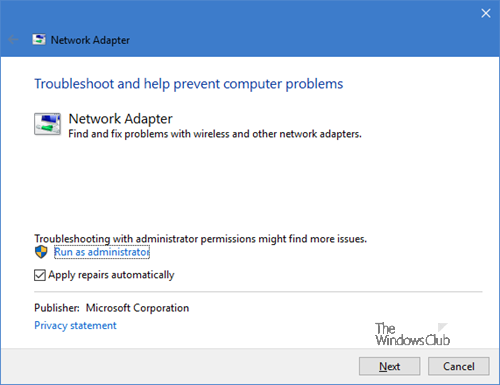
Začnite spustením Poradcu pri riešení problémov so sieťovým adaptérom. Toto je vstavaný nástroj na riešenie problémov systému Windows, ktorý zisťuje a opravuje problémy s konfiguráciou siete.
súbory read.dmp
- Prejdite do časti Nastavenia > Systém > Riešenie problémov. Potom kliknite na položku Iné nástroje na riešenie problémov.
- Prejdite nadol na Sieťový adaptér možnosť a kliknite na tlačidlo beh tlačidlo vedľa neho.
- Umožnite nástroju na riešenie problémov diagnostikovať a opraviť problémy so sieťovým pripojením.
Ak ho chcete zavolať priamo, z ponuky WinX otvorte okno Spustiť a spustite nasledujúci príkaz:
|_+_|2] Odstráňte vírusový softvér tretej strany.
Ako už bolo spomenuté, chyba sa môže vyskytnúť na počítači so systémom Windows počas rôznych operácií. Ak sa to vo vašom systéme stalo po inštalácii alebo aktualizácii antivírusového softvéru, brány firewall alebo softvéru VPN, odinštalujte antivírusový softvér, reštartujte systém a skontrolujte, či chyba nezmizla.
3] Opravte poškodené používateľské účty
Chyba sa môže vyskytnúť aj v dôsledku poškodeného používateľského profilu, ktorý sa vyskytuje v dôsledku napadnutia vírusom alebo inováciou operačného systému Windows. Aby ste sa uistili, že chyba nie je spôsobená poškodenými profilmi, vytvorte nový používateľský profil s rovnakými právami alebo povoleniami a skontrolujte, či sa chyba stále vyskytuje. Ak sa v novom profile odstráni, oprava poškodeného profilu by mala problém vyriešiť.
4] Obnovenie systémových súborov a skladu komponentov systému Windows
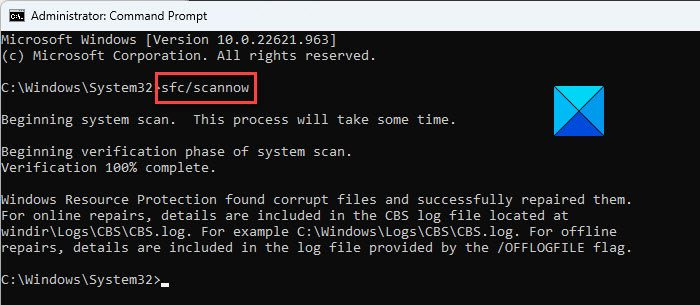
Skontrolujte integritu systémových súborov a úložiska komponentov systému Windows. Ak sú hlavnou príčinou chyby, ich opravou sa problém vyrieši.
Spustite zvýšený príkazový riadok a zadajte doň nasledujúci príkaz:
|_+_|kliknite vstúpi a počkajte, kým Kontrola systémových súborov zistí všetky poškodené systémové súbory. Ak nájde takéto súbory, tam, kde je to možné, nahradí poškodené verzie ich správnymi verziami.
Ak SFC nedokáže opraviť poškodený súbor, môžete skúsiť opraviť poškodený súbor manuálne.
Ak chcete overiť integritu Windows Component Store, zadajte nasledujúci príkaz do príkazového riadka so zvýšenými nárokmi:
|_+_|kliknite vstúpi a počkajte, kým nástroj DISM identifikuje poškodené balíky v obchode Windows Component Store. Ak sa nájde poškodenie, spustite nasledujúci príkaz na vyriešenie problémov:
|_+_|Teraz bežte |_+_| znova, aby ste sa uistili, že všetky problémy sú vyriešené.
povoliť režim dlhodobého spánku Windows 10
5] Aktivujte službu správy siete
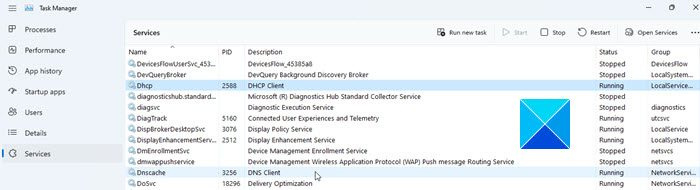
OTVORENÉ Správca úloh , prepnúť na Služby kartu a skontrolujte, či existuje niečo z nasledujúceho sieťové služby nefunguje. Ak chcete vyriešiť problémy so sieťou, na vašom počítači so systémom Windows musia byť spustené všetky tieto služby:
- DHCP klient
- DNS klient
- Sieťové pripojenia
- Povedomie o umiestnení v sieti
- Vzdialené volanie procedúry (RPC)
- Server
- TCP/IP Netbios Helper
- Pracovná stanica
- Publikačné zdroje pre objavovanie funkcií
- Hostiteľské služby zariadenia UPnP
- Káblové automatické ladenie
- Automatické nastavenie WLAN
- Systém udalostí COM+
- počítačový prehliadač
- Bezdrôtová nulová konfigurácia
Ak služba nie je spustená, spustite ju a zistite, či opraví chybu.
Čítať : Ako povoliť službu Klient DNS, ak je neaktívna
6] Skontrolujte protokol SMB
SMB je sieťový protokol na zdieľanie súborov. Windows momentálne podporuje SMB v1, SMB v2 a SMB v3. Skontrolujte, ktorá verzia SMB (SBM v1, SBM v2, SBM v3) je nainštalovaná na vašom počítači. SMB v1 je teraz predvolene vypnutý na systémoch so systémom Windows 11/10. Ak ste omylom prinútili váš počítač so systémom Windows 11/10 používať protokol SMB v1, nebudete mať prístup k sieti. V takýchto prípadoch môže prechod na iný protokol otvoriť sieťový prístup k vášmu počítaču.
Dúfame, že vyššie uvedené riešenia pomôžu opraviť kód chyby siete 0x800704b3 na vašom počítači so systémom Windows 11/10.
Čítaj viac: Chyba siete: Nedá sa získať prístup k sieťovej jednotke, chyba 0x80004005.














